Kaip naudoti „Google Assistant“ svetainėms skaityti „Chrome“.

„Google Assistant“ palaiko tinklalapių skaitymą „Chrome“ naršyklėje, o vartotojai gali tinkinti skaitymo greitį, skaityti greitai arba skaityti lėtai.

Virtualus asistentas „Google Assistant“ neseniai buvo atnaujintas, kad pridėtų tinklalapio skaitymo funkciją, kad naudotojai galėtų sekti kitus veiksmus. Teksto į kalbą technologija šiandien yra labai populiari ir yra daug programų, kurios padeda mums skaityti tekstą, o ne skaityti kiekvieną žodį ir sakinį patiems. Ši nauja svetainės skaitymo funkcija buvo atnaujinta, kad „Google Assistant“ naudotojai galėtų naudotis bet kada. Be to, mes taip pat galime keisti skaitymo greitį, greitą ar lėtą, priklausomai nuo poreikio atidžiai klausytis turinio ar tiesiog perskaityti. Toliau pateiktame straipsnyje bus paaiškinta, kaip nustatyti „Google“ padėjėją, kad jis skaitytų svetaines naršyklėje „Chrome“.
„Google Assistant“ svetainių skaitymo instrukcijos
Pirmiausia turite patikrinti, ar nustatėte „Google Assistant“ anglų kalbą, ar ne. Atidarykite „Google“ programą , tada ekrano apačioje spustelėkite Daugiau . Tada spustelėkite Nustatymai . Sąrankos meniu spustelėkite „Google Assistant“ .
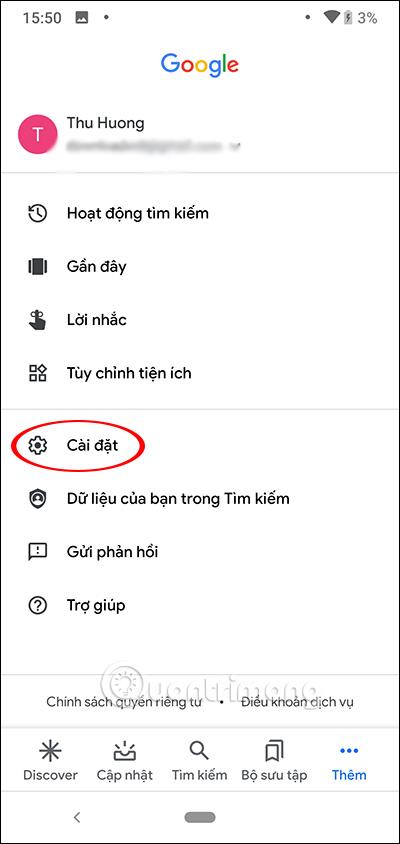
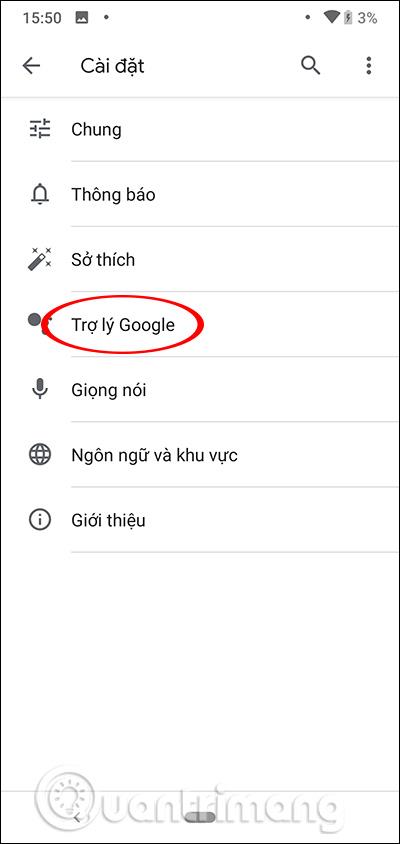
Skiltyje Kalba spustelėsime Pridėti kalbą , tada pasirinksime Anglų (Jungtinė Karalystė) .
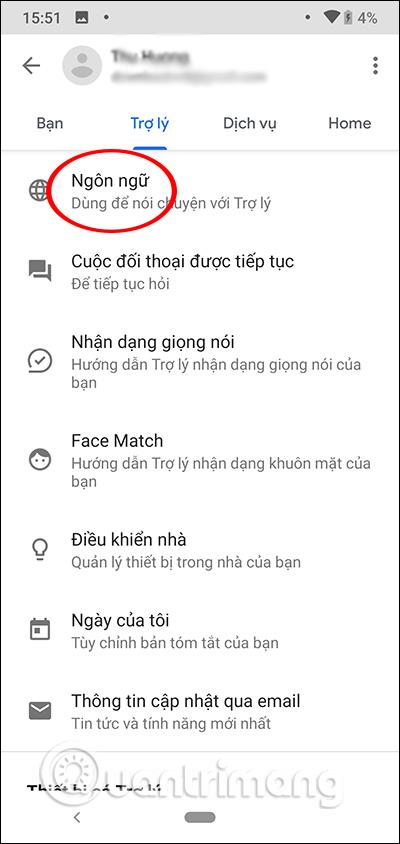
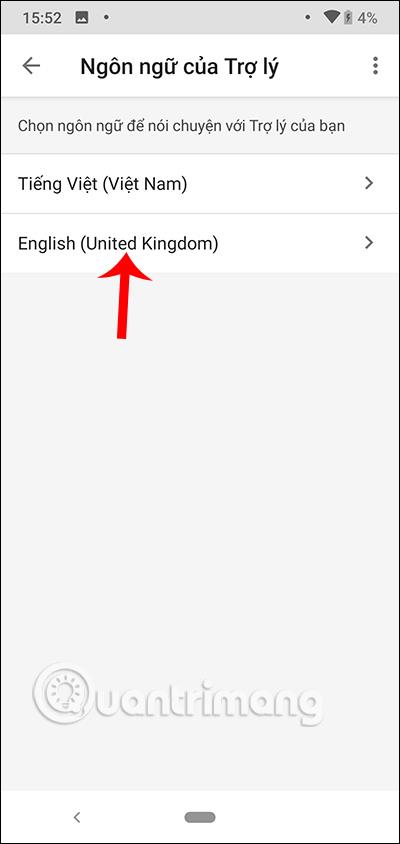
Tada eikite į svetainę, kurioje norite, kad „Google Assistant“ perskaitytų turinį , tada paspauskite ir palaikykite pagrindinį klavišą arba spartųjį klavišą, kad atidarytumėte virtualųjį asistentą. Spustelėkite klaviatūros piktogramą ir įveskite raktinį žodį Skaityti šį puslapį arba Skaityti garsiai . „Google“ virtualusis asistentas iškart jums atsakys gerai. Laukiame kelias sekundes, kol „Google Assistant“ parodys svetainės turinį ir perskaitys turinį.
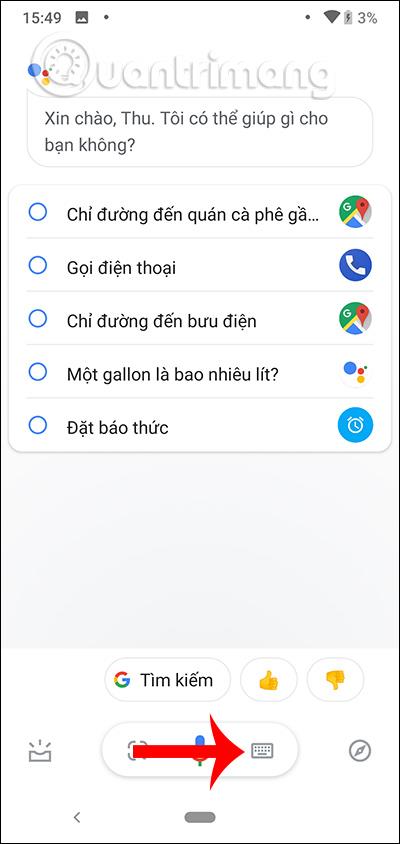
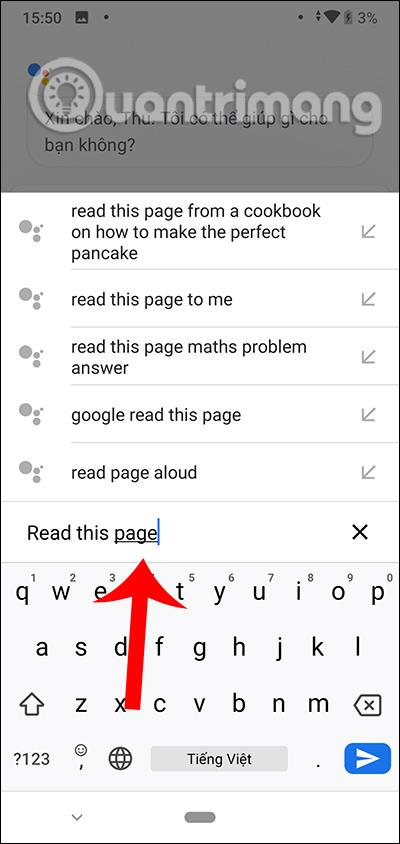
Skaitymo proceso metu skaitymo greitį galite pakeisti į greitą arba lėtą , numatytasis nustatymas yra 1,0x. Paspauskite Speed 1,0x , tada perkelkite mėlyną vertikalią juostą į norimą greitį ir paspauskite Atlikta, kad išsaugotumėte.
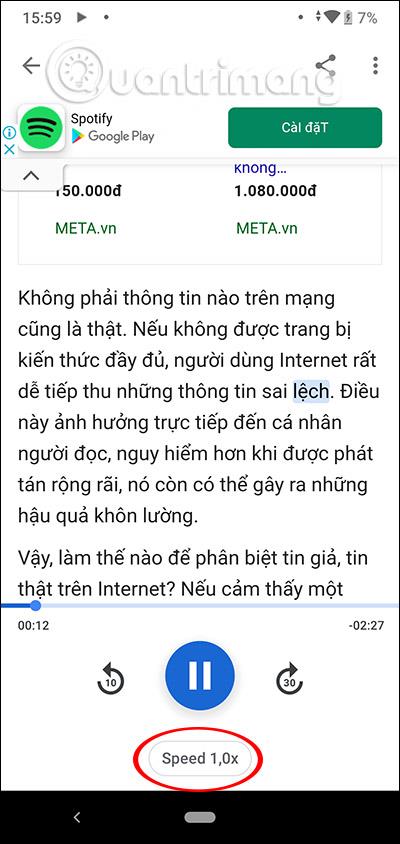
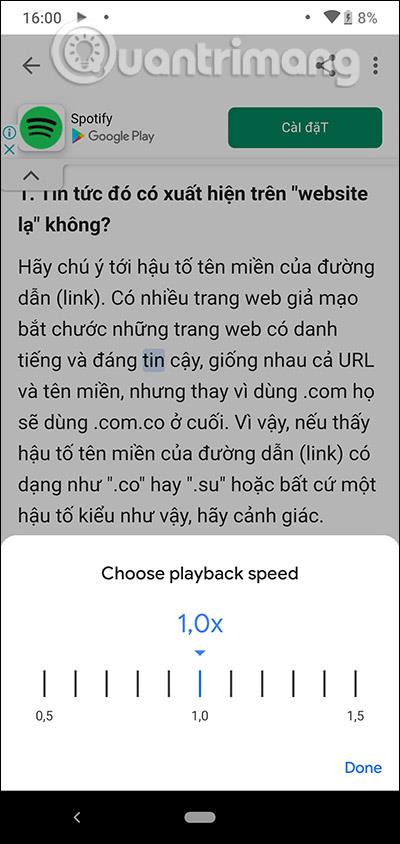
Be to, spustelėjus 3 taškų piktogramą skaitymo ekrano viršuje, atsiranda parinkčių meniu, kaip nurodyta toliau.
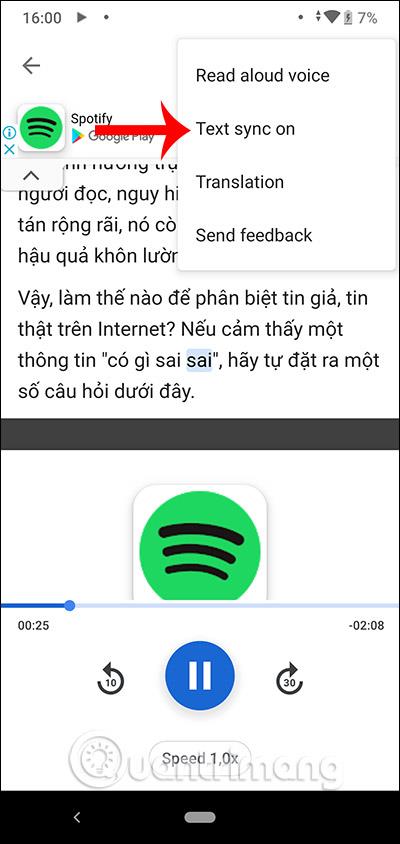
Žiūrėti daugiau:
Naudodami realaus laiko kalbos konvertavimo į tekstą funkcijas, įdiegtas daugelyje įvesties programų, turite greitą, paprastą ir tuo pat metu itin tikslų įvesties metodą.
Tiek kompiuteriai, tiek išmanieji telefonai gali prisijungti prie „Tor“. Geriausias būdas pasiekti „Tor“ iš savo išmaniojo telefono yra per „Orbot“, oficialią projekto programą.
„oogle“ taip pat palieka paieškos istoriją, kurios kartais nenorite, kad jūsų telefoną pasiskolinęs asmuo matytų šioje „Google“ paieškos programoje. Kaip ištrinti paieškos istoriją „Google“, galite atlikti šiame straipsnyje nurodytus veiksmus.
Žemiau pateikiamos geriausios netikros „Android“ GPS programos. Visa tai nemokama ir nereikia išjungti telefono ar planšetinio kompiuterio.
Šiais metais „Android Q“ žada į „Android“ operacinę sistemą pristatyti daugybę naujų funkcijų ir pakeitimų. Pažiūrėkime, kokia numatoma „Android Q“ ir tinkamų įrenginių išleidimo data yra kitame straipsnyje!
Saugumas ir privatumas vis dažniau tampa pagrindiniais išmaniųjų telefonų naudotojų rūpesčiais apskritai.
Naudodami „Chrome“ OS režimą „Netrukdyti“, galite akimirksniu nutildyti erzinančius pranešimus, kad darbo sritis būtų labiau sutelkta.
Ar žinote, kaip įjungti žaidimo režimą, kad optimizuotumėte žaidimo našumą telefone? Jei ne, panagrinėkime tai dabar.
Jei norite, taip pat galite nustatyti permatomus fono paveikslėlius visai Android telefono sistemai naudodami Designer Tools programą, įskaitant programos sąsają ir sistemos nustatymų sąsają.
Pristatoma vis daugiau 5G telefonų modelių – nuo dizaino, tipų iki segmentų. Šiame straipsnyje iškart apžvelgsime 5G telefonų modelius, kurie bus pristatyti šį lapkritį.









